Appöversikt
När du öppnar en app från hubben hamnar du i app-översikten. Här kan du se och hantera allt innehåll i appen. Vad som visas i huvudområdet beror på vilken kategori du har valt: ark, bokmärken eller berättelser.
Om hubben har inaktiverats av din administratör kommer du till appöversikten när Qlik Sense startas.
Du hittar innehållet som ingår i den publicerade appen i huvudområdets övre del. Det går inte att lägga till innehåll i basdelen av den publicerade appen. Ditt privata innehåll visas under Mina ark/Mina bokmärken/Mina berättelser. Beroende på din behörighet kan du ha tillåtelse att publicera ditt privata innehåll så att andra som använder appen kan utforska det.
Appöversikt
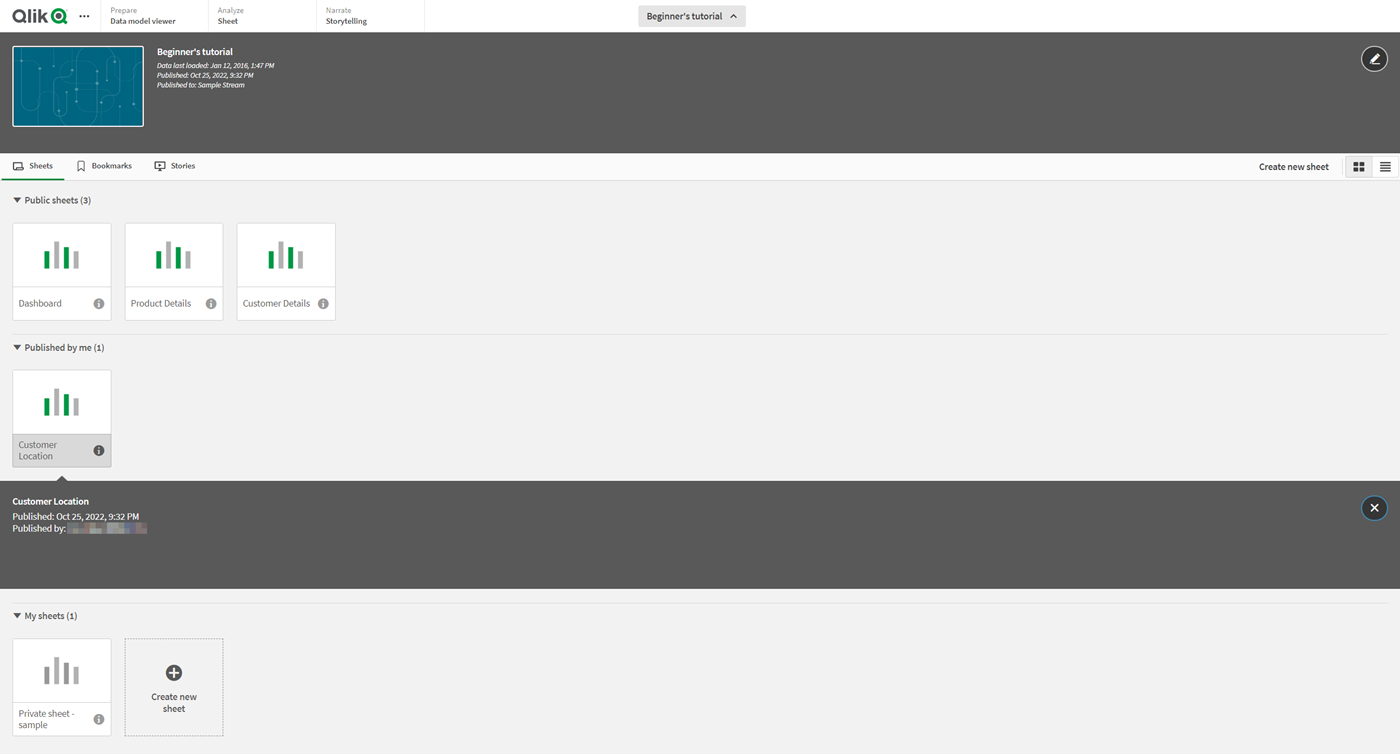
Navigeringsfältet i
Navigeringsfältet i appöversikten

I navigeringsfältet kan du:
- Klicka på Qlik och gå till hubben.
- Klicka på
och utfärda åtgärder utifrån vilken vy du är i. I appöversikten kan du lägga till data, aktivera eller inaktivera pekskärmsläge, få tillgång till hjälp och klicka på Om för att få allmän information och funktioner.
- Under fliken Förbered kan du ha möjlighet att välja Datahanteraren, Skriptredigeraren, Datamodellvyn, Affärslogik/Logisk modell samt Affärslogik/Vokabulär. De tillgängliga alternativen beror på publicerings- och behörighetsförhållanden.
- Under fliken Analysera väljer du Ark.
- Öppna appdetaljerna genom att klicka på appnamnet, om du till exempel vill redigera appnamnet eller ändra appinställningarna.
Knapp för att skapa nytt ark och vyväxlingar
Skapa nytt ark-knapp och visningsalternativ

| UI-element | Beskrivning |
|---|---|
| Skapa nytt ark | Skapa ett nytt ark. |
|
|
Växla till rutnätsvy. |
|
|
Växla till listvy. |
Visa ark, bokmärken eller berättelser
Ark, bokmärken och berättelser

| UI-element | Beskrivning |
|---|---|
|
|
Åtkomst till alla ark i appen och möjlighet att skapa ett nytt ark. |
|
|
Åtkomst till alla bokmärken i appen. |
|
|
Åtkomst till alla berättelser i appen och möjlighet att skapa en ny berättelse. |
Information om ark
Om du klickar på titeln på ett ark eller en berättelse visas dess information, som publiceringsinformation och beskrivning.
Vyn för arkdetaljer, när den expanderas
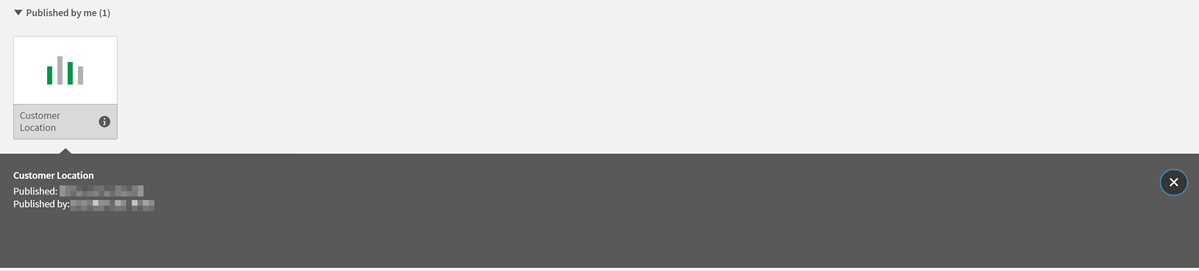
Privata ark
Du kan flytta om och ändra titeln och beskrivningen på privata ark och berättelser. Du kan även publicera, redigera, kopiera och ta bort dem.
Privata ark
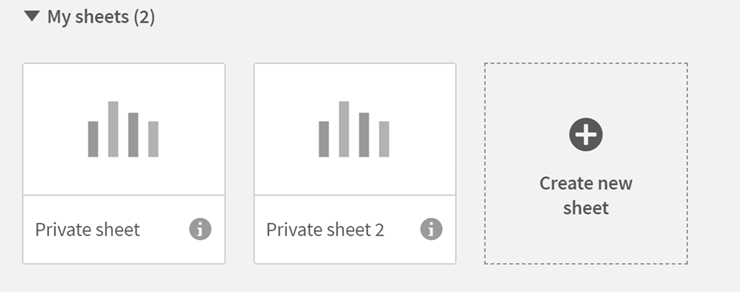
Appinställningar
Om din app inte har publicerats ännu kan du klicka på för att öppna Appalternativ. Mer information finns i Styla en app.
Appöversikt när en app inte har publicerats
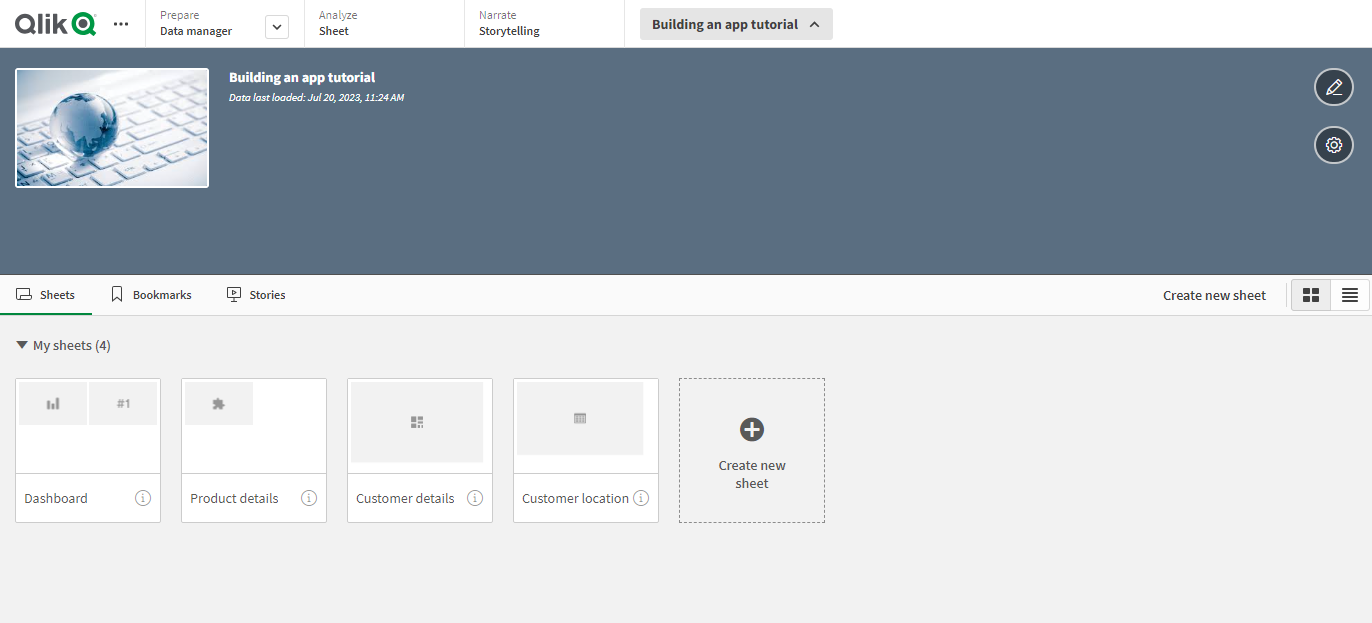
Tryckgester
| Åtgärd | Beskrivning |
|---|---|
| Tryck länge och dra | Flytta ett element till en ny plats. |
| Tryck länge och släpp | Öppna en snabbmeny. |
